Sustitución de una unidad de estante de discos defectuosa
 | Precaución - No extraiga ningún componente si no puede reemplazarlo de inmediato. El estante de discos no se debe manipular si no están todos los componentes en su lugar, incluidos los paneles de relleno. Consulte Descripción general del hardware de los estantes de discos para conocer las ubicaciones de los componentes. |
Use el siguiente procedimiento para sustituir una unidad defectuosa. Las unidades de los estantes de discos permiten el intercambio en caliente y se pueden sustituir sin cortar la energía del estante de discos. La unidad de sustitución debe ser de la misma capacidad y tipo que la unidad que se sustituirá. Para evitar una posible pérdida de datos al extraer unidades no defectuosas, coloque una etiqueta en cada unidad con el número de la ranura de la que se extrajo y vuelva a instalar cada unidad en la misma ranura.
Notas - No realice una operación de configuración de agrupación cuando haya una actualización de firmware de disco en curso. Para comprobar si hay una actualización en curso, navegue hasta Mantenimiento > Sistema en la BUI o hasta maintenance system updates en la CLI.
-
Las unidades defectuosas se indican con un LED de color ámbar. Vaya a la sección Mantenimiento > Hardware de la BUI, haga clic en el ícono de flecha derecha
 al comienzo de la fila del estante de discos correspondiente, y haga clic en el ícono de información
al comienzo de la fila del estante de discos correspondiente, y haga clic en el ícono de información  de la unidad adecuada para ver detalles o haga clic en el ícono de localización
de la unidad adecuada para ver detalles o haga clic en el ícono de localización  para encender el LED de localización. Para agregar (no para sustituir) un nuevo dispositivo de caché a una ranura de unidad adecuada y vacía, consulte Agregación de un dispositivo de caché de estante de discos.
para encender el LED de localización. Para agregar (no para sustituir) un nuevo dispositivo de caché a una ranura de unidad adecuada y vacía, consulte Agregación de un dispositivo de caché de estante de discos.
- Localice la unidad de disco defectuosa con un LED ámbar en la parte frontal del chasis.
- Presione el pasador o botón de apertura para liberar la palanca de la unidad.
-
Tire de la palanca de la unidad hasta abrirla por completo para destrabar y expulsar parcialmente la unidad del chasis.
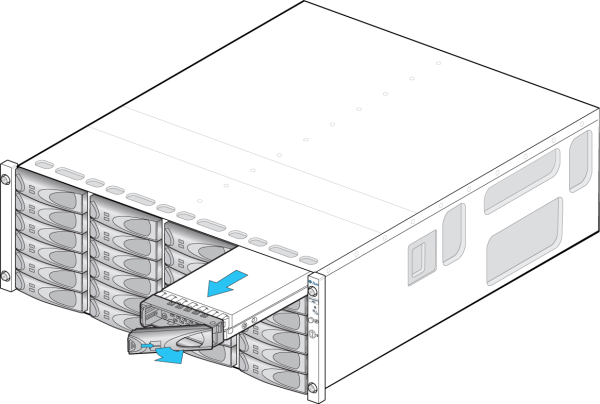
- O bien -
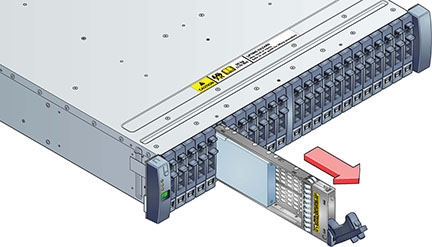
- Sujete la parte central de la unidad y tire de ella hacia usted para extraerla del chasis.
- Espere al menos 30 segundos.
- Asegúrese de que la palanca de la nueva unidad esté totalmente desplegada.
-
Mientras empuja de manera constante el eje central de la palanca, deslice la unidad dentro de la ranura del chasis por completo.
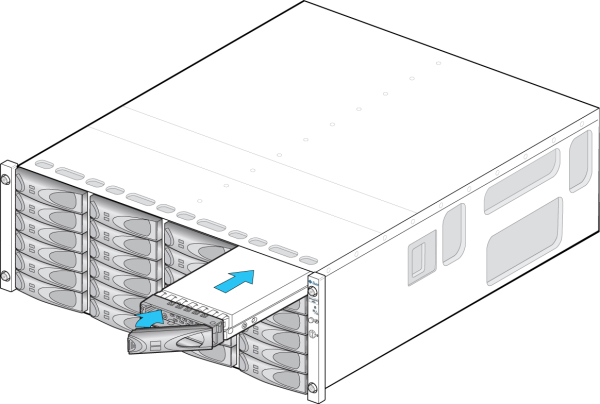
- O bien -

- Cierre la palanca de la unidad hasta que encaje en su lugar. Si una unidad con orientación vertical es más alta que las unidades que la rodean, presione hacia abajo en la parte superior de la unidad para acoplarla correctamente. El LED de actividad tendrá una luz verde fija para indicar que la unidad está lista.
-
Vaya a la sección Mantenimiento > Hardware de la BUI, haga clic en el ícono de flecha derecha
 al comienzo de la fila del estante de discos correspondiente y luego haga clic en Disco (Disco) para verificar que el ícono de disco en línea
al comienzo de la fila del estante de discos correspondiente y luego haga clic en Disco (Disco) para verificar que el ícono de disco en línea  se muestre en color verde para el disco recién instalado.
se muestre en color verde para el disco recién instalado.
- Si el fallo no se soluciona automáticamente, consulte Reparación de problemas activos.